
Sťahovanie ďalších zvukov a slučiek pre GarageBand na iPad
Po nainštalovaní GarageBandu si môžete do knižnice zvukov sťahovať ďalší obsah v podobe zvukových balíkov.
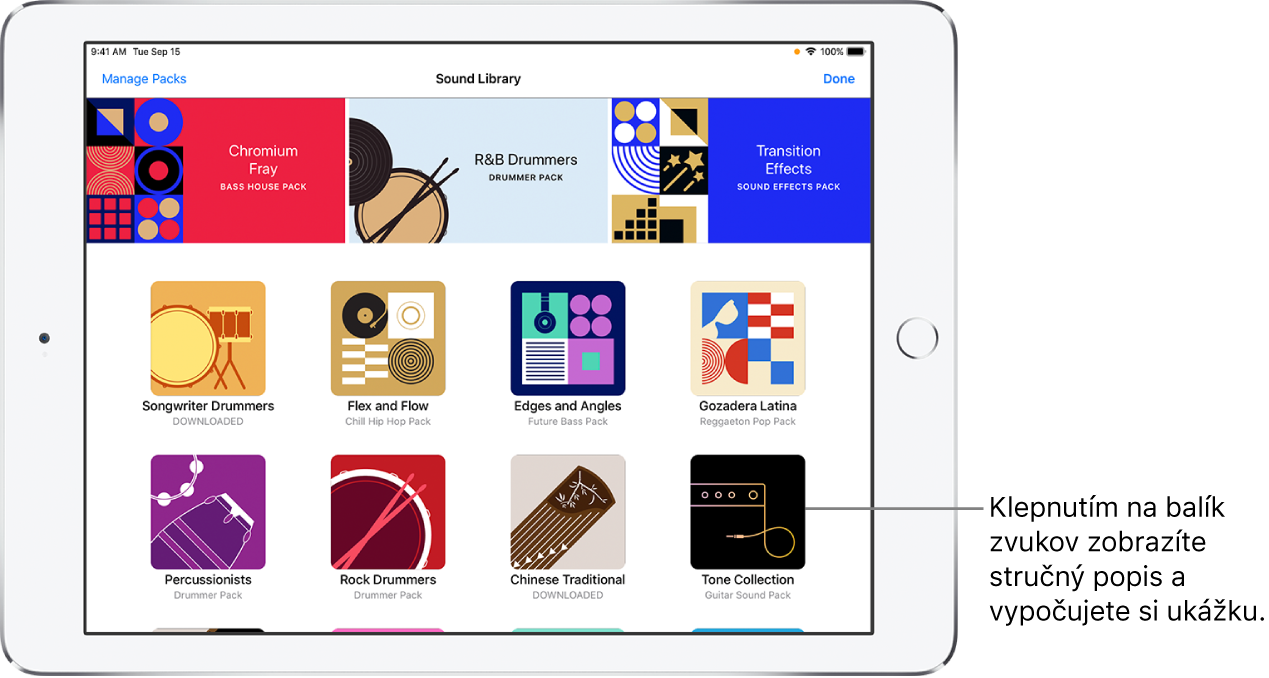
Zvukové balíky môžu obsahovať rôzne typy obsahu vrátane nasledujúcich:
Slučky Apple Loops
Zvuky pre klávesy a syntetizátor Alchemy
Bicie súpravy pre bicie, Smart Drums a Rytmický sekvencer
Mriežky Live Loops
Nové dotykové nástroje
V knižnici zvukov môžete sťahovať a spravovať zvukové balíky na iPad. Každý zvukový balík má ikonu a názov. Klepnutím na názov zobrazíte krátky popis a tlačidlo ukážky.
Hlásenia na vašom iPad a odznaky s číslami v GarageBande ukazujú, či sú v knižnici zvukov k dispozícii nové alebo aktualizované zvukové balíky. Nové zvukové balíky sú označené ako Nové a už nainštalované zvukové balíky ako Stiahnuté.
Niektoré zvukové balíky môžete tiež potrebovať na vykonanie určitých úloh, napríklad na otvorenie skladby GarageBandu vytvorenej na inom zariadení. V takom prípade sa zobrazí upozornenie s otázkou, či chcete stiahnuť požadovaný obsah.
Otvorenie knižnice zvukov
Vykonajte jednu z nasledujúcich akcií:
Klepnite na tlačidlo Prehliadač
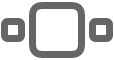 , potiahnite doľava alebo doprava a potom klepnite na Knižnicu zvukov.
, potiahnite doľava alebo doprava a potom klepnite na Knižnicu zvukov.
Klepnite na odznak s číslom v prehliadači zvukov, prehliadači šablón, prehliadači slučiek alebo kdekoľvek, kde možno vybrať zvuky nástrojov.

Stiahnutie zvukového balíka
V knižnici zvukov klepnite na zvukový balík, ktorý chcete stiahnuť.
Zvukové balíky, ktoré sú potrebné na otvorenie skladby, majú odznak s výkričníkom.
Ak si chcete vypočuť ukážku zvukového balíka, klepnite na tlačidlo Ukážka.
Klepnutím na Získať stiahnite zvukový balík.
Po skončení klepnite na Hotovo.
Vymazanie zvukového balíka
V knižnici zvukov klepnite na zvukový balík, ktorý chcete vymazať, a potom klepnite na Vymazať.
Po skončení klepnite na Hotovo.
Správa zvukových balíkov
Stiahnuté zvukové balíky môžete spravovať, aby ste uvoľnili úložný priestor v iPad. Celkový úložný priestor, ktorý zaberajú nainštalované zvukové balíky, sa zobrazuje navrchu zoznamu. Veľkosť jednotlivých zvukových balíkov je zobrazená v zozname. Zvukové balíky môžete vymazávať aj v prípade, že váš iPad nie je pripojený na internet.
Otvorte knižnicu zvukov a klepnite na Spravovať balíky v ľavom hornom rohu.
Vykonajte niektorý z nasledujúcich krokov:
Vymazanie zvukového balíka: Klepnite na Upraviť vpravo hre, klepnite na tlačidlo Vymazať
 vedľa zvukového balíka, ktorý chcete vymazať, a potom klepnite na Vymazať. Prípadne môžete potiahnuť prstami po zvukovom balíku doľava a potom klepnúť na Vymazať.
vedľa zvukového balíka, ktorý chcete vymazať, a potom klepnite na Vymazať. Prípadne môžete potiahnuť prstami po zvukovom balíku doľava a potom klepnúť na Vymazať.Stiahnutie zvukového balíka: Vedľa zvukového balíka, ktorý chcete stiahnuť, klepnite na Získať.
Správa hlásení
Nastavenia hlásení, ktoré sa vám zobrazujú, keď sú k dispozícii nové zvukové balíky, môžete v prípade potreby upraviť. Hlásenia môžete zapnúť alebo vypnúť a môžete tiež určiť, ako a kde sa majú zobrazovať, ako sa majú zoskupovať a podobne.
Zatvorte GarageBand a potom otvorte aplikáciu Nastavenia.
Klepnite na Hlásenia, rolujte nadol a potom v časti Štýl hlásenia klepnite na GarageBand.
Upravte rôzne nastavenia hlásení GarageBandu.